在运用solidworks做设计时,经常需要将大批量的工程图文件转换成不同格式的文件,比如PDF,DXF,DWG,IGES,STEP,PNG,JPG文件,如果单纯一个一个零件打开,手动转换,那太费时间了,而且非常麻烦,还容易出错。笔者今天要分享一种方法,用solidworks自带的工具“solidworks Task Scheduler”就可以很好地解决。下面将以图文的方式分享出来。
首先在开始菜单,solidworks安装文件中打开“solidworks Task Scheduler”,如图所示
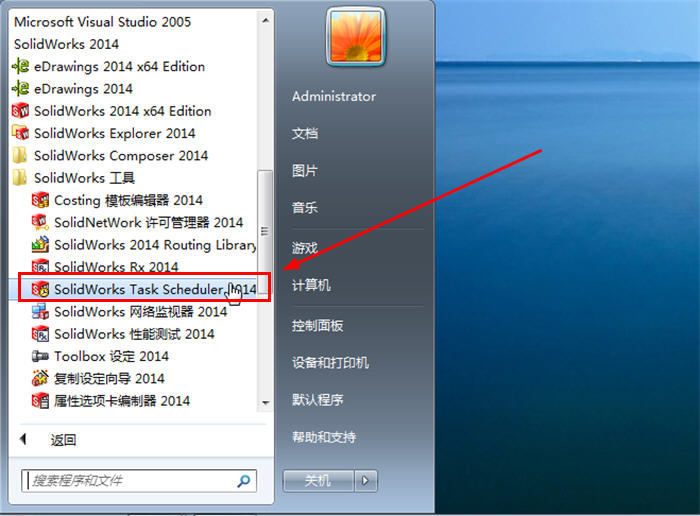
打开“solidworks Task Scheduler”,,点击左边的“输出文件”,如图所示
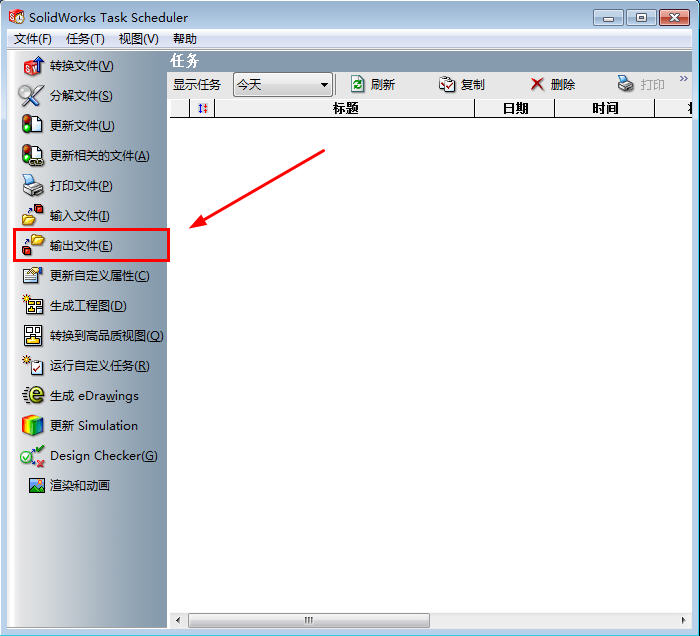
选择输出文件的类型,里面有PDF,DXF,DWG,IGES,STEP,PNG,JPG多种文件,然后再添加要转换的文件夹,最后选择输出文件夹,一般不建议输出到原有文件夹,因为这不便于检查。如图所示。

点击确定后,“solidworks Task Scheduler”自动打开solidworks软件,进行自动转换,你可以看见屏幕上的小框在不停的打开关闭,实则在进行转换,如图所示
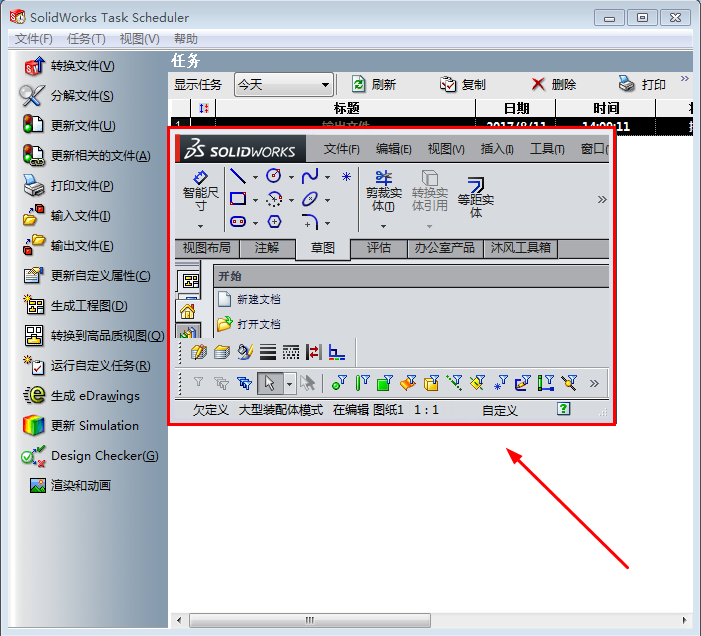
转换完成后,你直接去你设置的文件夹查看就行了,我这里是以将所有的工程图转换成PDF,如图所示,转换完毕。

本站文章均为作者原创,如需转载请标注出处,谢谢!
 SW技巧网
SW技巧网